Integración en
Adobe Commerce / Magento
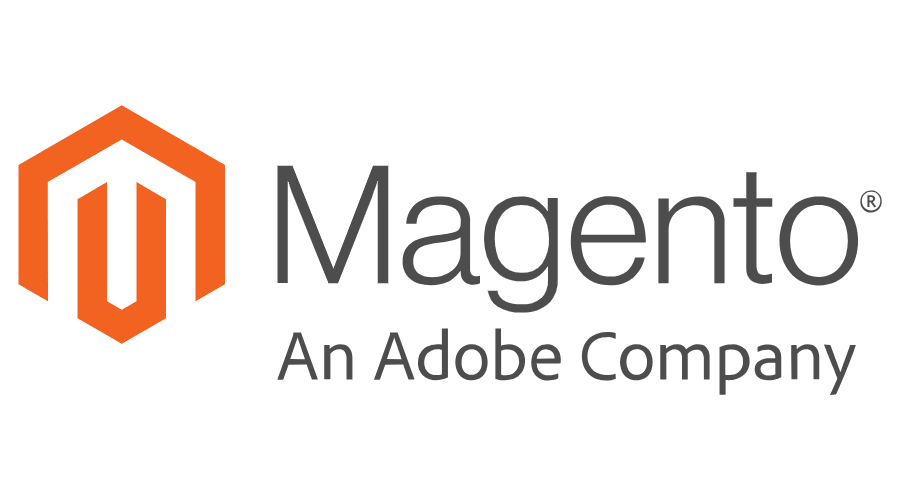
Integración en
Adobe Commerce / Magento
Instalación de la extensión Critical.net prevención de fraude en Magento
Adquirir Critical.net desde Adobe Commerce / Magento Market Place
- Inicie sesión o cree una cuenta en https://marketplace.magento.com
- Localiza critical.net en el Marketplace de Adobe Commerce / Magento: Critical.net
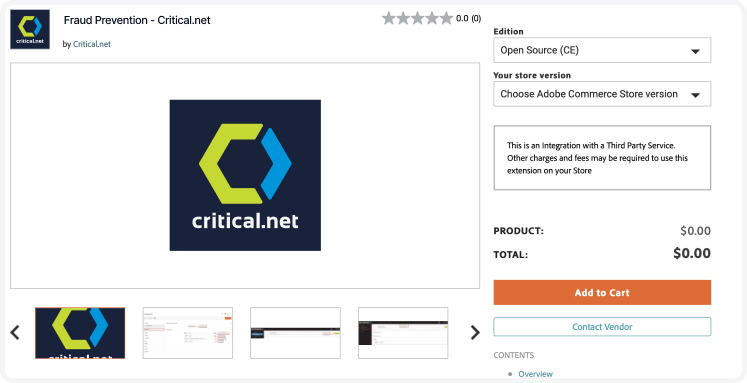
- Agregue la extensión de Critical.net al carrito de compras de Adobe Commerce. Asegurese de seleccionar la versión de Adobe Commerce que tienes a la hora de agregar Critical.net al carrito.
- Acepta la orden.
- Haz click en Install.
- Encuentre el nombre de Composer y la versión del plugin en la página My Purchases desde Adobe Commerce Marketplace.
- Desde el Marketplace de Adobe Commerce Crea una “New Access key” (una nueva llave de acceso). My profile > Access Keys > Create a new access key.
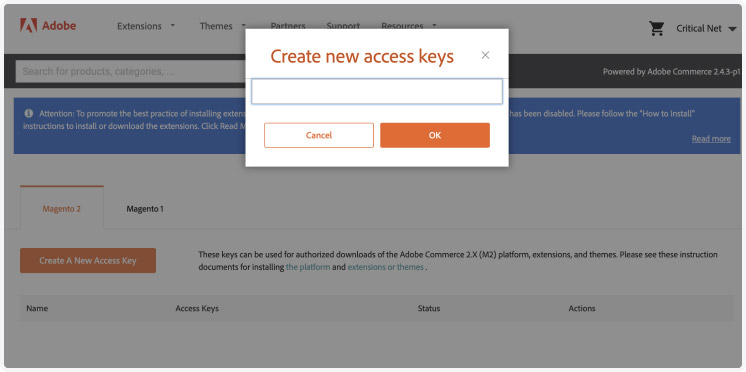
Instalación SSH -
Inicie sesión vía SSH y ejecute:
composer require critical_net/magento-2-critical-fraud-prevention -
Introduzca sus claves de autenticación.
Su public key es su nombre de usuario; su private key es su contraseña. -
Espera a que Composer termine de actualizar las dependencias de tu proyecto y asegúrate de que no haya ningún error.
-
Para comprobar que la extensión se ha instalado correctamente, ejecute el comando:
php bin/magento module:status Critical_Apicall -
Por defecto, la extensión está probablemente desactivada. Habilite la extensión y borre los archivos de la vista estática:
php bin/magento module:enable Critical_Apicall --clear-static-contentphp bin/magento setup:upgrade
php bin/magento setup:di:compile -
Para las versiones de Magento 2.0.x a 2.1.xphp bin/magento setup:static-content:deploy -
Para Magento versión 2.2.x y superiorphp bin/magento setup:static-content:deploy –fphp bin/magento cache:flush - Borra la caché:
php bin/magento cache:flush
Conectar tu cuenta de Critical.net con tu cuenta de Magento
- Para configurar la extensión, inicie sesión en Adobe Commerce 2, vaya a su backend: Stores > Configuration > Critical.net > Configuration
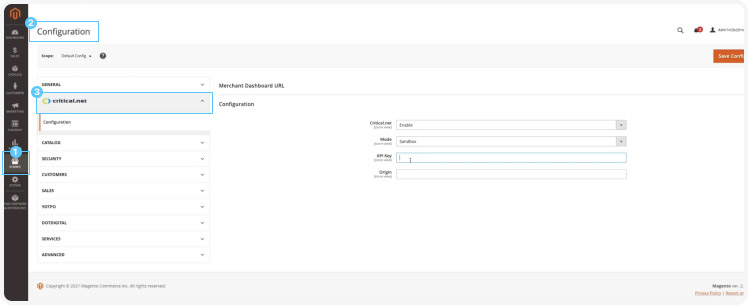
- API Key: ingrese la API Key sent by Critical.net durante el registro.
- Si no tienes cuanta de Critical.net: Créate una nueva cuenta
- Si ya tienes cuenta de Critical.net: Inicie sesión dentro de la plataforma de Critical.net, haga click en Sistemas del Comerciante.
- Haga clic para crear nuevo.
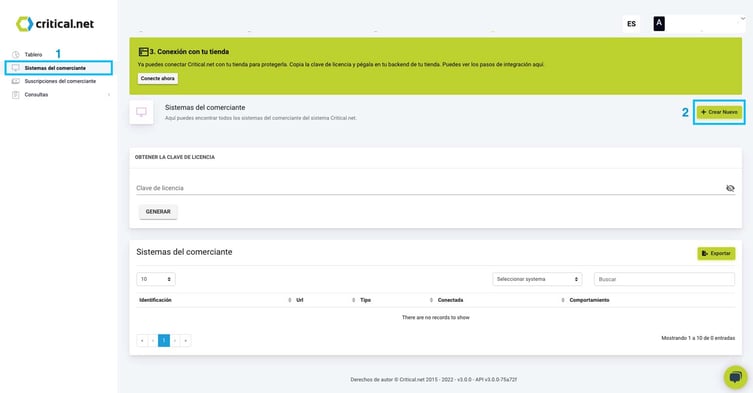
- Agregue la URL de su sitio web y escriba en "Tipo" = "Magento" y haga clic en enviar.
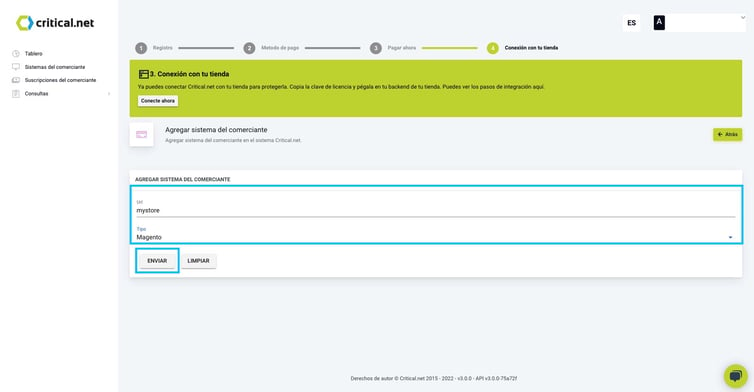
- Haga clic en "Generar clave de licencia". Para ver la clave de licencia, haga clic en el ícono del ojo a la derecha.
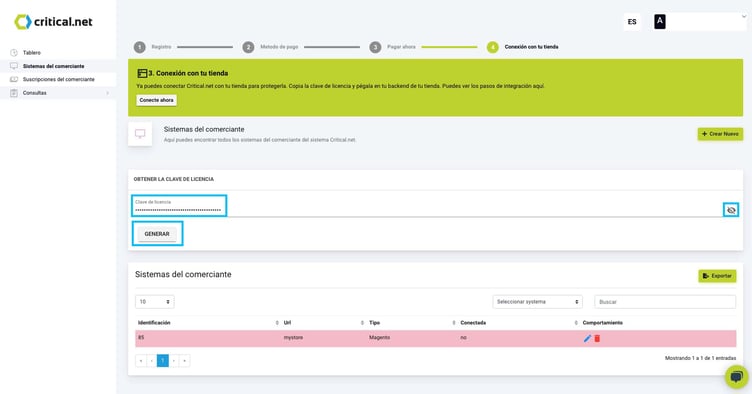
- En el backend de Adobe Commerce: Cópielo y péguelo en la opción "Clave API" en la configuración de la extensiónAdobe Commerce 2.
- Origen: ingrese el URL de tu tienda.
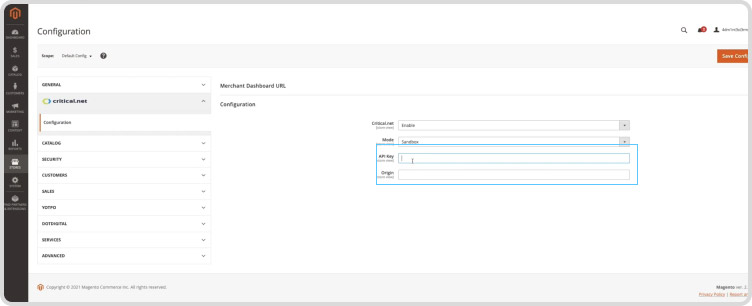
- La instalación de la extensión de Critical.net Prevención de fraude para Adobe Commerce Completada
Actualización de Adobe Commerce (anteriormente Magento)
- Inicie sesión en su SSH y ejecute:
composer require critical_net/magento-2-critical-fraud-prevention - Si está realizando una actualización mayor, por ejemplo, pasando de la versión 1.x.x a la 2.x.x debe incluir el número de versión, por ejemplo, para actualizar a la versión 2.1.0:
composer require critical_net/magento-2-critical-fraud-prevention ^2.1.0 Espera a que Composer termine de actualizar las dependencias de tu proyecto y asegúrate de que no haya ningún error.- Verifique que la nueva versión ha sido actualizada:
composer show critical_net/magento-2-critical-fraud-prevention Haga deploy de los static view files:php bin/magento setup:upgradeHacer Deploy para los archivos estáticos. Para las versiones de Magento 2.0.x a 2.1.xphp bin/magento setup:static-content:deployHacer Deploy para los archivos estáticos. Para Magento versión 2.2.x y superiorphp bin/magento setup:static-content:deploy –f- Borra la caché:
php bin/magento cache:flush